Steami allalaadimine on kiirem kui tavaline allalaadimine ja sellega kaasneb harva erilisi vigu. Kuid kui peatate ja jätkate allalaadimisprotsessi mitu korda, võite näha, et allalaadimine on Steamis peatunud või kogunenud. Arvuti probleemi lahendamiseks järgige probleemi lahendamiseks neid lihtsaid samme.
Lahendused–
1. Taaskäivita sinu arvuti.
2. Keelake arvutis viirusetõrje. Seejärel proovige mängu veel kord installida.
Parandage 1 - muutke allalaadimispiirkonda ja tühjendage vahemälu
Allalaadimise vahemälu tühjendamine peaks teie arvutis probleemi lahendama.
1. Avage arvutis Steam.
2. Pärast arvutis Steami avamist klõpsake nuppu „Aur“.
3. Seejärel klõpsake nuppu ” Seaded“.

3. Pärast seda klõpsake nuppuAllalaadimised”Vasakul küljel.
4. Klõpsake nuppuLaadige alla piirkondJaotises klõpsake rippmenüü ikooni ja valige läheduses asuvast asukohast teine server*.

5. Siis peate klõpsama nuppuTühjendage vahemälu”Asub allosas.
6. Kui näete hoiatusteadet, klõpsake nuppu „Okei“.

Kontrollige Steamis uuesti allalaadimise olekut. See peaks teile korda minema.
*MÄRGE-
Pärast piirkonna muutmist peaks allalaadimiskiirus suurenema. Mõnikord võivad teie läheduses asuvad serverid erilistel puhkudel olla ülekoormatud (nt Steami suvemüük). Niisiis, kui probleem jätkub, saate loendist valida mõne muu serveri.
Parandage 2 - taaskäivitage Steami klient võrguühenduseta režiimist
1. Pärast Steami avamist arvutis klõpsake nuppuAur”Menüüribal.
2. Seejärel klõpsake nuppuMine Võrguühenduseta“.
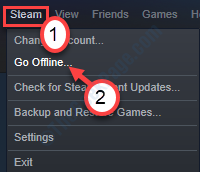
3. Pärast seda peate klõpsama nuppuTaaskäivitage võrguühenduseta režiimis“.
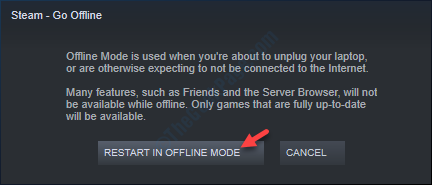
4. Pärast seda. klõpsake nuppuAurUuesti.
5. Steami avamiseks veebirežiimis klõpsake lihtsalt nuppu „Minge võrku ...“.
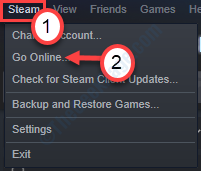
6. Kui ekraanile ilmub viip, klõpsake nuppu „Taaskäivitage ja minge võrgus“.
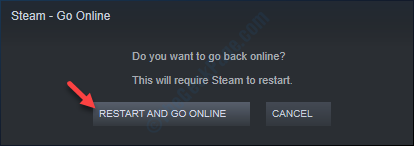
Steam läheb uuesti võrgurežiimi. Kui see avaneb, proovige mängu veel kord alla laadida.
See peaks teie probleemi lahendama.
Parandage 3 - parandage Steami teegi kausta
Mõnikord võivad mõned probleemid Steami teegis põhjustada selle probleemi.
1. Avage Steam oma arvutis uuesti.
2. Kui see on avanenud, klõpsake nuppuAur”Menüüribal.
3. Siis peate valimaSeaded“.

4. Seadistuses mingeAllalaadimised“.
5. Pärast seda klõpsake nuppuAURUKOGU KOGUD“.

6. Pärast seda peate mängu installimisel kaustal paremklõpsama, seejärel klõpsake nuppuParanda teegi kaust”Selle parandamiseks.

Oodake mõni minut, kui Steam parandab teie arvutis konkreetse kausta.
Taaskäivita Steami ja proovige mäng uuesti installida.
Parandage 4 - värskendage auru
1. Avatud aur.
2. Kliki Aur ülevalt vahekaardilt.
3. Nüüd klõpsake nuppu Kontrollige Steam-kliendi värskendusi. See värskendab ennast automaatselt uusimale versioonile.
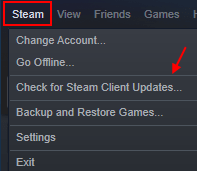


![SteelSeriesi uusim riistvara: Alias ja Alias Pro [põhifunktsioonid]](/f/0ec4c2c3fc41e8ae45f61755709840da.jpg?width=300&height=460)